Samstag, 30.08.2025 (CEST) um 07:51 Uhr
News:
Herzlich Willkommen bei Windowspage. Alles rund um Windows.
|
Detailbeschreibung
|
|
Betriebssystem: Windows 10
|
|
Eine geplante Aufgabe (RegIdleBackup) sichert die komplette Registrierung (DEFAULT, SAM, SECURITY, SOFTWARE, SYSTEM) automatisch im Hintergrund im Sicherungs-Ordner "%windir%\System32\config\RegBack". In einem Notfall kann so die komplette Registrierung wiederhergestellt werden. Hierzu die gesicherten Dateien in den Ordner "%windir%\System32\config" kopieren (nicht während dem laufenden Betrieb möglich). Ab Windows 10 Version 1803 ist die automatische Sicherung zur Reduzierung des Speicherplatzes deaktiviert. Die Funktion lässt sich jedoch über die Registrierung wieder aktivieren. So geht's:
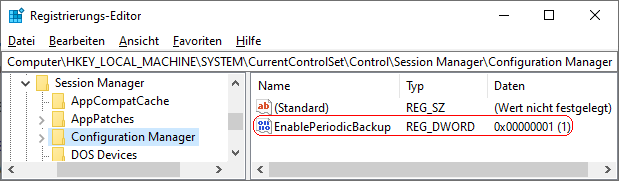 Hinweise:
Weitere Informationen (u.a. Quelle): |
| Tipps für Windows 10 | |
|
|